4D v14.3
テーブルページ
 テーブルページ
テーブルページ
テーブルページにはデータベース中のすべてのテーブルやフィールドがリストされます。このページをストラクチャーエディターの代わりにして、テーブルやフィールドのプロパティにアクセスできます。テーブルを展開すると、テーブル中のフィールドが表示されます。
フィールドタイプはアイコンとしてフィールド名の左に表示されます。インスペクターパレットにプロパティを表示するにはフィールド名をダブルクリックします。フィールドプロパティに関する詳細はGet database parameterを参照してください。
テーブルページのフィールド名をフォーム上にドラッグして、フォームにフィールドを追加できます。メソッドに名前をドラッグすると、テーブル名やフィールド名をメソッドに挿入できます。これを行うと、名前は正しいシンタックスで表示されます。例えば[Customers]テーブルの“First Name”フィールドをメソッドエディターにドラッグすると、メソッドに“[Customers]First Name”が挿入されます。
エクスプローラーのプレビューエリアでテーブルの表形式で見ることもできます。これを行うにはテーブルを選択してプレビューアイコン をクリックします:
をクリックします:
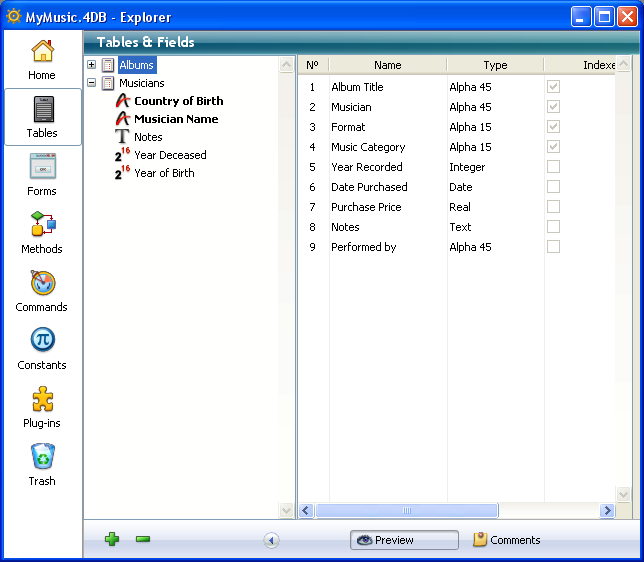
このエリアには情報が表示されるだけです。値を変更することはできません。
選択したフィールドのフィールド番号、名前、型、インデックス (タイプに関わらず)、さらにテーブルを基点とするリレーションが表示されます。リレーション列にはNフィールドに対応する1フィールドが表示されます。
リスト中でフィールドを選択すると、フィールドの型が表示されます:
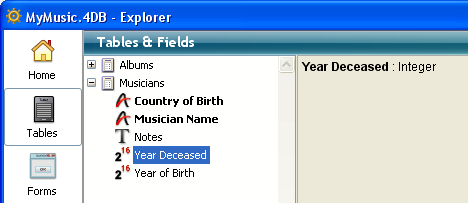
テーブル名をダブルクリックすると、ストラクチャーエディターウィンドウでそのテーブルが表示されます。これを行うと、4Dはそのテーブルをストラクチャーエディターの中央に表示し、インスペクターパレットにプロパティを表示します。この機能は大きなストラクチャーにおいて、ストラクチャーエディターウィンドウをスクロールせずに目的のテーブルを表示させるときに便利です。
追加ボタン を使用してテーブルやフィールドを追加できます。
を使用してテーブルやフィールドを追加できます。
テーブルを作成するには、テーブル名を選択するかオブジェクトが全く選択されていない状態で、追加ボタンをクリックします。標準の新規テーブルダイアログボックスが表示されます (テーブルの作成と変更参照)。フィールドを作成するには、既存のフィールドを選択して追加ボタンをクリックします。インスペクターパレットが表示され、選択したテーブルのフィールドを作成することができます (参照)。
プロダクト: 4D
テーマ: エクスプローラー
デザインリファレンス ( 4D v14 R2)
デザインリファレンス ( 4D v12.4)
デザインリファレンス ( 4D v13.4)
デザインリファレンス ( 4D v14 R3)
デザインリファレンス ( 4D v14.3)
デザインリファレンス ( 4D v14 R4)

 を使用してテーブルを削除できます。テーブルを選択してこのボタンをクリックすると、テーブルは4Dのエディターから削除され、もう使用できなくなります。このテーブルに属するフォームやメソッドも削除されます。
を使用してテーブルを削除できます。テーブルを選択してこのボタンをクリックすると、テーブルは4Dのエディターから削除され、もう使用できなくなります。このテーブルに属するフォームやメソッドも削除されます。





